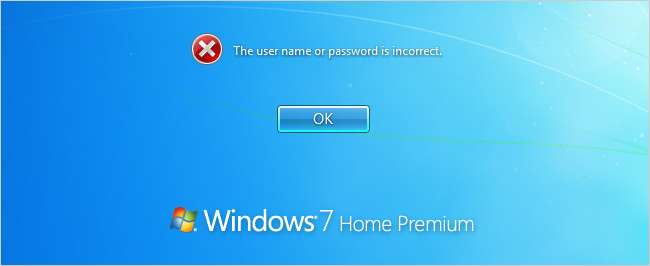
Oublier votre mot de passe n'est jamais amusant, mais heureusement, il existe un moyen très simple de réinitialiser le mot de passe. Tout ce dont vous avez besoin est une copie du disque d'installation de Windows et une simple astuce en ligne de commande.
EN RELATION: Comment réinitialiser votre mot de passe oublié dans Windows 10
Note: Si vous utilisez Windows 10 et un compte Microsoft, vous devrez réinitialiser votre mot de passe d'une manière différente . Le problème est qu'avec les comptes Microsoft, votre mot de passe doit en fait être réinitialisé sur leurs serveurs plutôt que localement.
Réinitialiser votre mot de passe Windows oublié
Démarrez le disque Windows (si vous n'en avez pas, tu peux en faire un ) et sélectionnez l'option «Réparer votre ordinateur» dans le coin inférieur gauche.
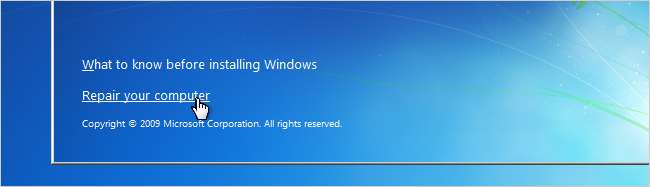
Continuez jusqu'à ce que vous obteniez l'option permettant d'ouvrir l'invite de commande, que vous voudrez sélectionner.
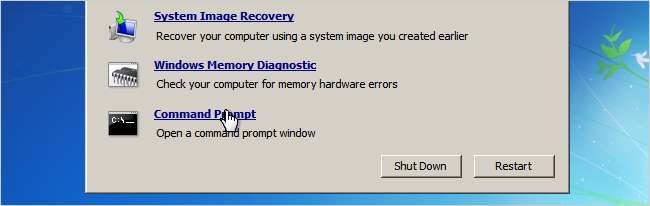
Vous devez d'abord taper la commande suivante pour sauvegarder le fichier de clés rémanentes d'origine:
copier c: \ windows \ system32 \ sethc.exe c: \
Ensuite, vous copiez l'exécutable de l'invite de commande (cmd.exe) par-dessus l'exécutable des touches rémanentes:
copier c: \ windows \ system32 \ cmd.exe c: \ windows \ system32 \ sethc.exe

Vous pouvez maintenant redémarrer le PC.
Réinitialiser le mot de passe
Une fois que vous arrivez à l'écran de connexion, appuyez 5 fois sur la touche Maj et vous verrez une invite de commande en mode administrateur.
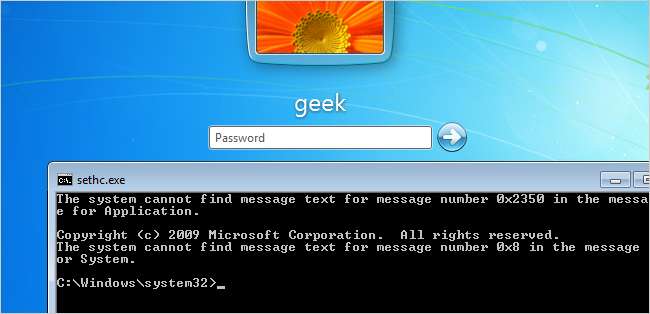
Maintenant, pour réinitialiser le mot de passe, tapez simplement la commande suivante, en remplaçant le nom d'utilisateur et le mot de passe par la combinaison souhaitée:
internaute geek MyNewPassword
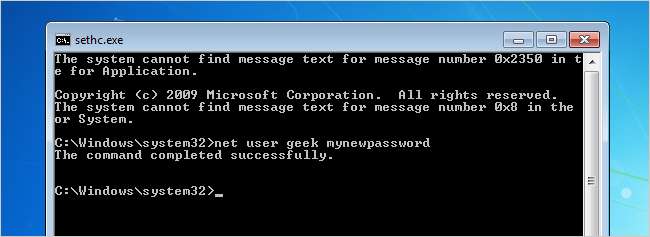
C'est tout ce qu'on peut en dire. Vous pouvez maintenant vous connecter.
Bien sûr, vous voudrez probablement remettre le fichier sethc.exe d'origine, ce que vous pouvez faire en redémarrant le CD d'installation, en ouvrant l'invite de commande et en copiant le fichier c: \ sethc.exe dans c: \ windows \ system32 \ sethc.exe.







